โปรดทราบ:: บทความนี้จัดทำขึ้นเพื่อความสะดวกของคุณ ได้รับการแปลโดยอัตโนมัติโดยใช้ซอฟต์แวร์การแปลและอาจไม่ได้รับการพิสูจน์อักษร บทความฉบับภาษาอังกฤษนี้ควรถือเป็นฉบับทางการที่คุณสามารถค้นหาข้อมูลล่าสุดได้มากที่สุด คุณสามารถเข้าถึงได้ที่นี่
ตรวจสอบชื่อเสียงในการส่งอีเมลของคุณด้วยเครื่องมือตรวจสุขภาพอีเมลใหม่ (เบต้า)
อัปเดตล่าสุด: 13 กุมภาพันธ์ 2025
สามารถใช้ได้กับการสมัครใช้บริการใดๆ ต่อไปนี้ ยกเว้นที่ระบุไว้:
|
|
คุณสามารถตรวจสอบอีเมลปัจจุบันและประวัติของคุณที่ส่งชื่อเสียงได้โดยใช้แดชบอร์ดสุขภาพอีเมล ตรวจสอบตัวชี้วัดที่สำคัญของประสิทธิภาพอีเมลการตลาดของคุณรวมถึงอัตราการเปิดโดยรวมอัตราการคลิกผ่านอัตราการยกเลิกการสมัครและอัตราตีกลับอย่างหนักและรับคำแนะนำเกี่ยวกับวิธีปรับปรุงการส่งมอบและประสิทธิภาพของคุณ
โปรดทราบว่า:
- คุณต้องมีอีเมลถึง 400 ฉบับที่ส่งในช่วง 30 วันที่ผ่านมาเพื่อดูแดชบอร์ดสุขภาพอีเมล
- รายงานสุขภาพทางอีเมลและรายละเอียดการมีส่วนร่วมไม่รวมข้อมูล 48 ชั่วโมงล่าสุด
- หากคุณซื้อส่วนเสริมอีเมลธุรกิจแดชบอร์ดสุขภาพอีเมลจะรวมถึงประสิทธิภาพของอีเมลธุรกิจที่คุณส่งด้วย
ตรวจสอบสุขภาพการส่งอีเมลของคุณ
- ในบัญชี HubSpot ของคุณ ไปที่การตลาด > อีเมล
- คลิกแท็บ สุขภาพ
- ข้อมูลสุขภาพอีเมลของคุณจะถูกแบ่งออกเป็นหลายรายงานที่แตกต่างกันเพื่อให้คุณสามารถวิเคราะห์ภาพรวมของสุขภาพการส่งปัจจุบันของคุณตรวจสอบแนวโน้มในอดีตและตรวจสอบว่าตัวชี้วัดอีเมลรวมของคุณเป็นไปตามเป้าหมายหรือไม่
- สถานะอีเมลของคุณจะถูกสรุปโดยคะแนนสุขภาพโดยรวมซึ่งขึ้นอยู่กับตัวชี้วัดการมีส่วนร่วมทางอีเมลโดยรวมของคุณ คะแนนสุขภาพนี้เป็นไปตามเปอร์เซ็นต์ไทล์ซึ่งจะจับคู่กับการประเมินตามคะแนนเชิงตัวเลขของคุณ:
- 1 - 2: แย่
- 3 - 4: ต้องการงาน
- 5 - 6: โอเค
- 7 - 8: ดี
- 8: ดีมาก
- 9 - 10: ยอดเยี่ยม
- ตัวชี้วัดการมีส่วนร่วมโดยรวมของคุณรวมถึง Opens, Click-throughs, Hard bounces และ Unsubscribes จะอยู่ที่ด้านบนของแดชบอร์ดสุขภาพอีเมลพร้อมกับจำนวนอีเมลทั้งหมดที่คุณส่งไป
- สถานะอีเมลของคุณจะถูกสรุปโดยคะแนนสุขภาพโดยรวมซึ่งขึ้นอยู่กับตัวชี้วัดการมีส่วนร่วมทางอีเมลโดยรวมของคุณ คะแนนสุขภาพนี้เป็นไปตามเปอร์เซ็นต์ไทล์ซึ่งจะจับคู่กับการประเมินตามคะแนนเชิงตัวเลขของคุณ:
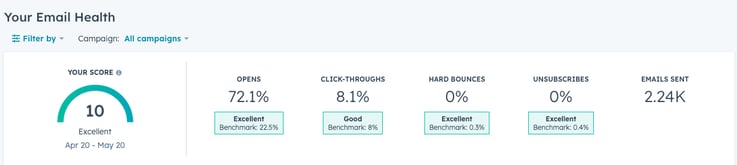
-
- จากประวัติการมีส่วนร่วมทางอีเมลล่าสุดของคุณส่วนคำแนะนำยอดนิยม สำหรับคุณจะให้คำแนะนำที่คุณสามารถจัดลำดับความสำคัญได้ตามกลยุทธ์การส่งอีเมลของคุณ
-
- อีเมลที่ทำงานได้ดีที่สุดและแย่ที่สุดของคุณจะแสดงอยู่ที่ด้านล่างของแดชบอร์ดพร้อมกับตัวชี้วัดประสิทธิภาพที่เกี่ยวข้อง

- หากต้องการกรองข้อมูลที่แสดงบนแดชบอร์ดให้คลิกเมนูแบบเลื่อนลงที่ด้านบนของหน้า:
- หน่วยธุรกิจ: หากคุณซื้อส่วนเสริมหน่วยธุรกิจคุณสามารถวิเคราะห์การส่งข้อมูลสำหรับหน่วยธุรกิจเฉพาะได้
- แคมเปญ: หากคุณมีบัญชี Marketing Hub Professional หรือ Enterprise คุณสามารถตรวจสอบข้อมูลสุขภาพทางอีเมลได้ตามแคมเปญ เมื่อกรองตามแคมเปญแดชบอร์ดจะแสดงข้อมูลจากอายุการใช้งานเต็มรูปแบบของแคมเปญแทนที่จะเป็นช่วงเวลาที่กำหนด
- อุตสาหกรรม: คุณสามารถเปรียบเทียบว่าสุขภาพอีเมลของคุณเปรียบเทียบกับธุรกิจอื่นๆในอุตสาหกรรมของคุณอย่างไร
โปรดทราบ: การเปรียบเทียบสุขภาพอีเมลตามอุตสาหกรรมมีให้บริการสำหรับบางอุตสาหกรรมเท่านั้น
วิเคราะห์รายละเอียดของตัวชี้วัดสุขภาพอีเมลของคุณ
ที่ด้านบนของหน้าคุณสามารถกรองข้อมูลการรายงานสุขภาพอีเมลโดยใช้เมตริกต่อไปนี้:
- เปิด: หากคุณเปิดใช้งานการติดตามอีเมลแบบเปิดคุณจะเห็นเปอร์เซ็นต์โดยรวมของผู้รับอีเมลที่เปิดอีเมลของคุณ
- การคลิกผ่าน: หากคุณเปิดใช้งานการติดตามการคลิกอีเมลอัตราการคลิกผ่านโดยรวมของคุณคือเปอร์เซ็นต์ของผู้ที่คลิกลิงก์ในอีเมลของคุณจากจำนวนผู้รับทั้งหมดที่เปิดอีเมลของคุณ
- การตีกลับอย่างหนัก: อัตราการตีกลับอย่างหนักของคุณคือเปอร์เซ็นต์ของอีเมลที่ฮับสปอตไม่สามารถส่งได้เนื่องจากปัญหาที่เซิร์ฟเวอร์อีเมลผู้รับรายงาน เรียนรู้เพิ่มเติมเกี่ยวกับการตีกลับอย่างหนัก
- ยกเลิกการเป็นสมาชิก: อัตราการยกเลิกการเป็นสมาชิกของคุณคือเปอร์เซ็นต์ของผู้ที่เลือกยกเลิกการเป็นสมาชิกจากอีเมลการตลาดของคุณจากจำนวนผู้รับทั้งหมดที่ได้รับอีเมลของคุณ
วิธีดูและวิเคราะห์รายละเอียดของแต่ละเมตริก:
- ในเมนูแถบด้านข้างซ้ายให้คลิกตัวชี้วัดที่คุณต้องการวิเคราะห์
- ในมุมมองรายละเอียดคุณจะเห็นคำอธิบายโดยละเอียดเกี่ยวกับความหมายของตัววัดเหตุผลที่สำคัญคำแนะนำที่จะช่วยให้คุณปรับปรุงความสามารถในการส่งมอบและรายงานเกี่ยวกับวิธีที่คุณเปรียบเทียบกับเกณฑ์มาตรฐาน HubSpot
- นอกจากนี้คุณยังสามารถกลับไปที่มุมมองเริ่มต้นโดยคลิกคะแนนเมื่อเวลาผ่านไปในเมนูแถบด้านซ้ายเพื่อวิเคราะห์ว่าคะแนนสุขภาพของคุณมีการเปลี่ยนแปลงอย่างไรในปีที่ผ่านมา

Email
BETA
Marketing Email
ขอบคุณสำหรับคำติชมของคุณ ซึ่งมีความหมายมากสำหรับเรา
แบบฟอร์มนี้ใช้สำหรับคำติชมเอกสารเท่านั้น เรียนรู้วิธีขอความช่วยเหลือจาก HubSpot